有不懂的可以看我发的前一篇~
打开软件,进行一个尺度为100的多尺度分割
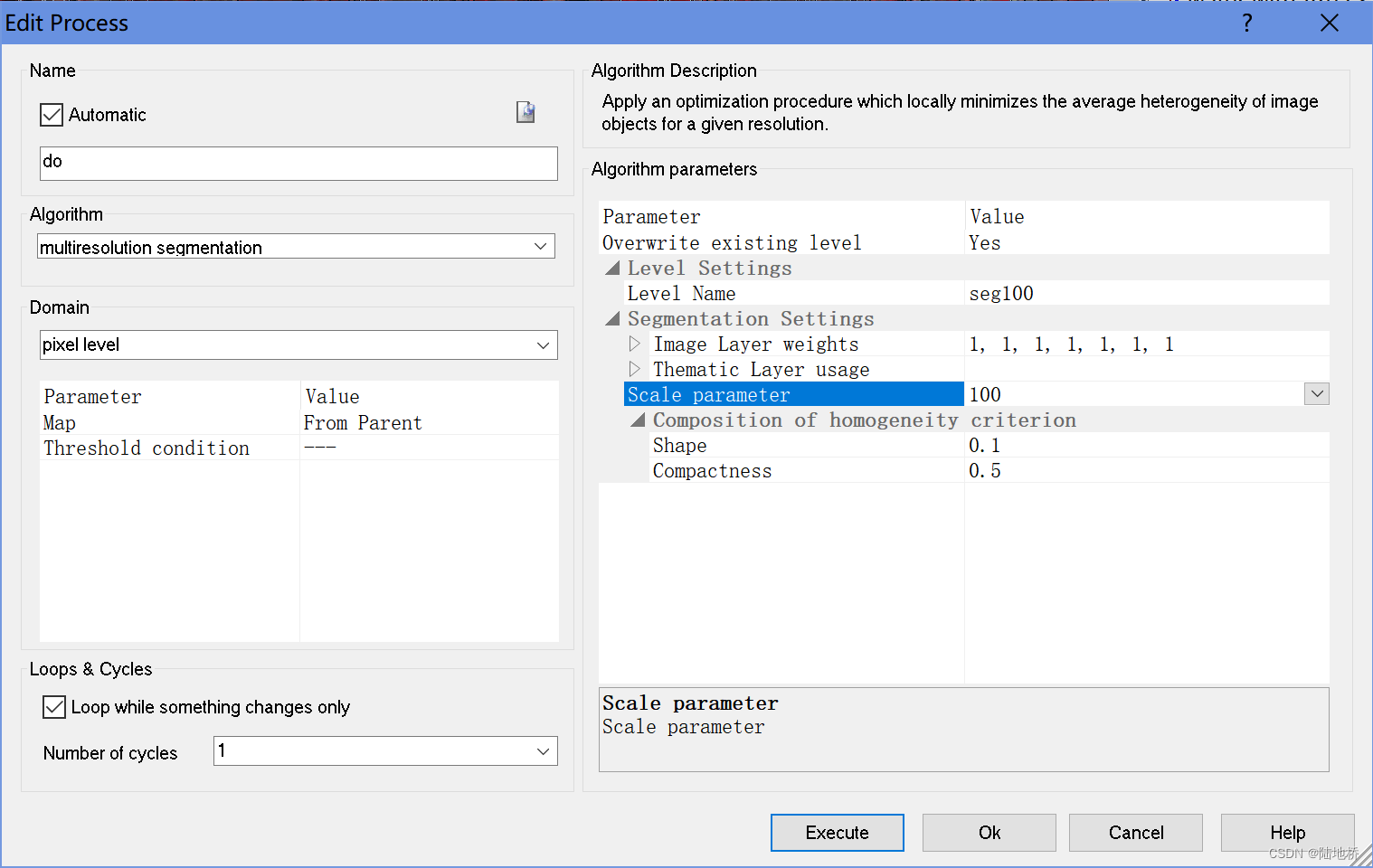
进行一个类别的加
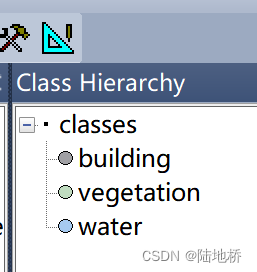
然后用它上面那个蓝色的三角尺工具。这个工具是直接指定类别的,不是用来选择样本的。在toolbar第二个选条那里选择你要的类别,比如我是vegetation,然后点击classify image object工具 然后点击分割出来的图像对象,就可以指定它的类别。
然后点击分割出来的图像对象,就可以指定它的类别。
选很多个!尽可能多。然后

这个东西就类似于arcgis的属性表。我们右键它,选几个属性输出来看看。因为它是面向对象的,但是基于栅格,所以有超级无敌多的features,不会自己显示出来。我们就要手动选择让他显示什么。
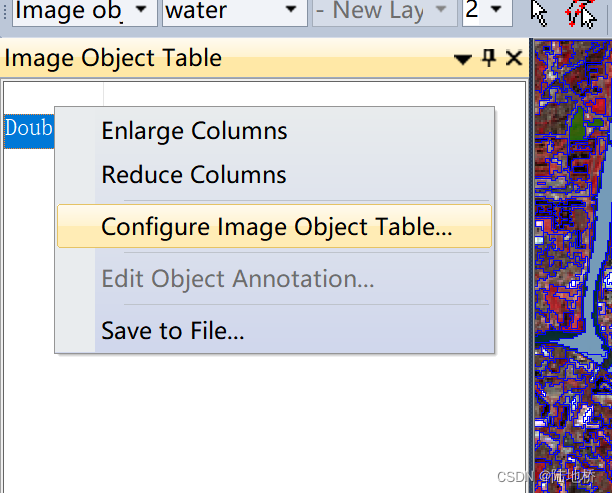
植被与234波段比较相关,我们打开看看
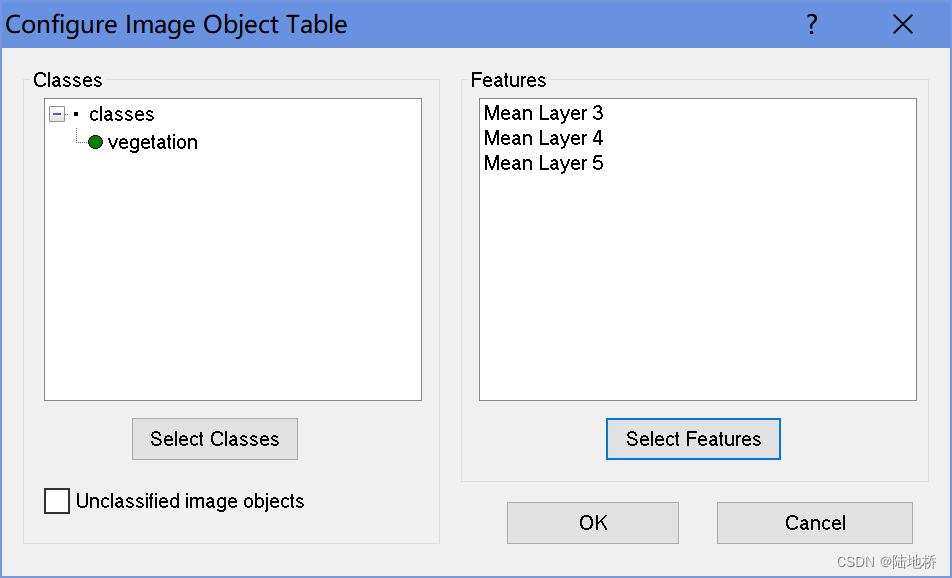
然后ok就会显示出来
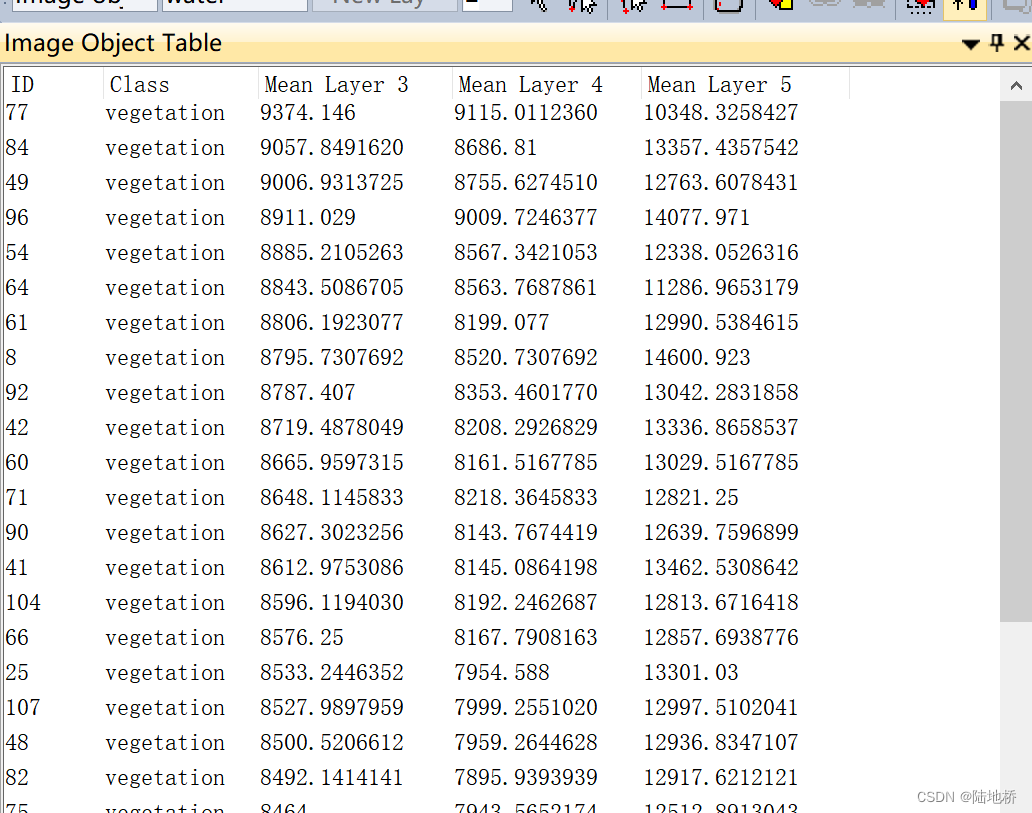
点击表头就可以排序,上图是排完序的。
然后点击某一条记录就可以在主视图中高亮显示出来。这样可以让我们检查有没有选错的,比如某个波段的值很极端,就可以看看图像上是不是真的是这个类别。
另外这个方法选择的类别对象可以输出为shp,但是sample就不能导出shp。在工具栏,如下图,result指的就是分类结果,也就是咱们刚选的那个。
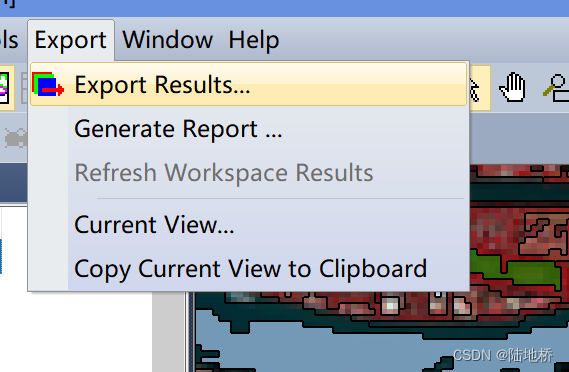
在feature下选择类名,没有的话新建一个。不然输出来不知道是什么类别的。
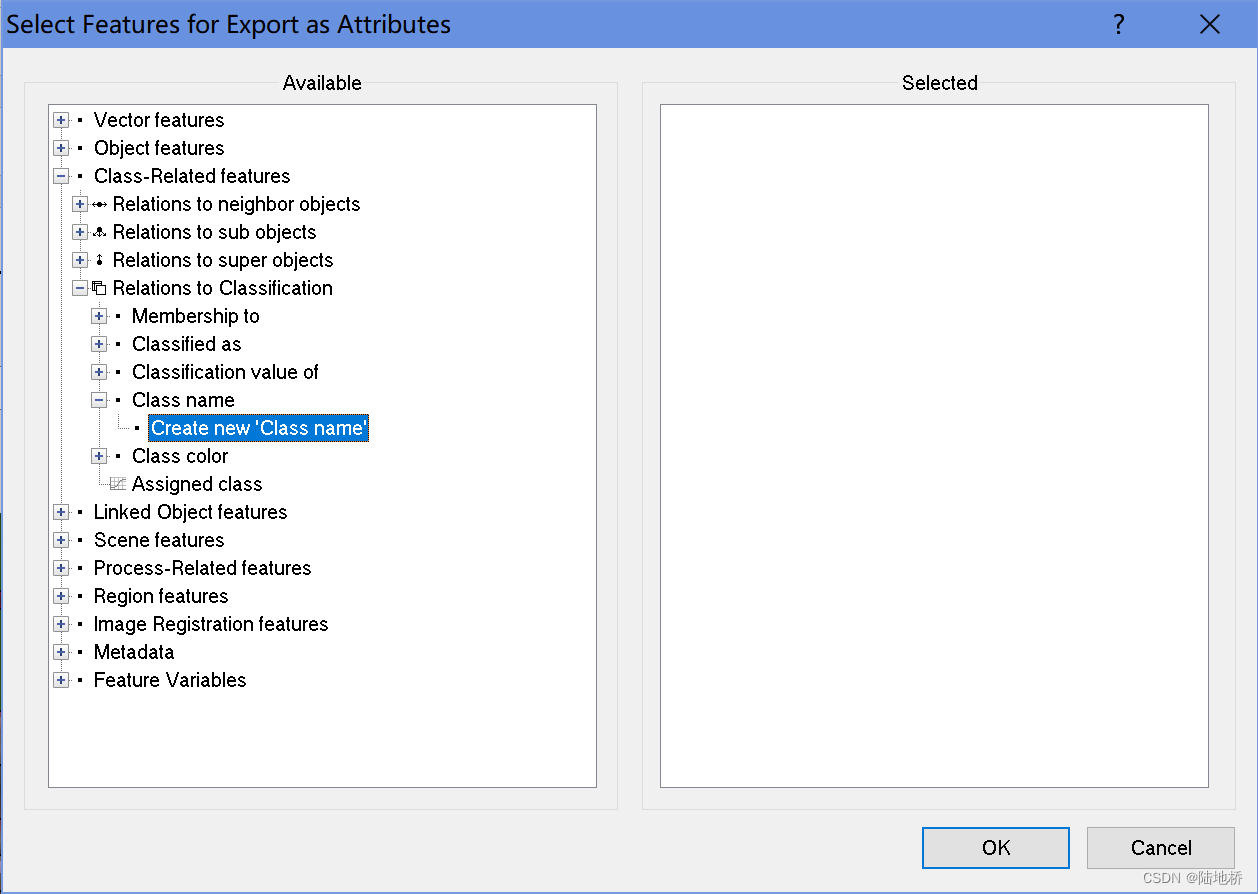
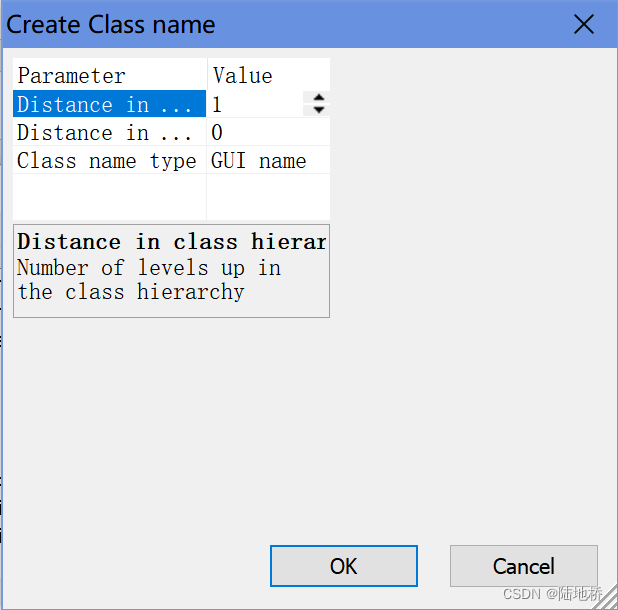
econgnition的分类是分层次的,我们这里只有一级类,所以选1
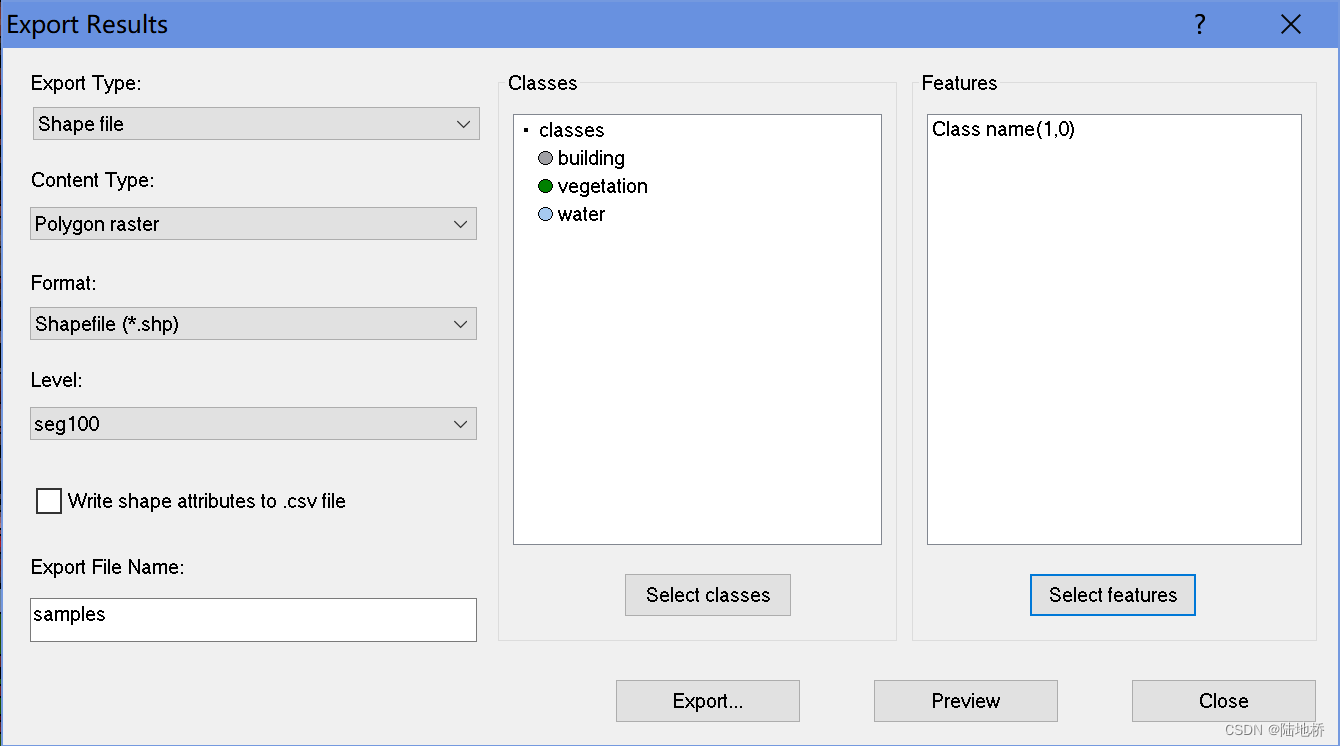
全部选好之后是这样的,记得不要把uclassify选进去,不然就哈哈哈哈所有的对象全输出了。左下角命名为sample然后export它,给他一个路径,就可以输出shp了。就可以愉快地在arcmap里打开了!
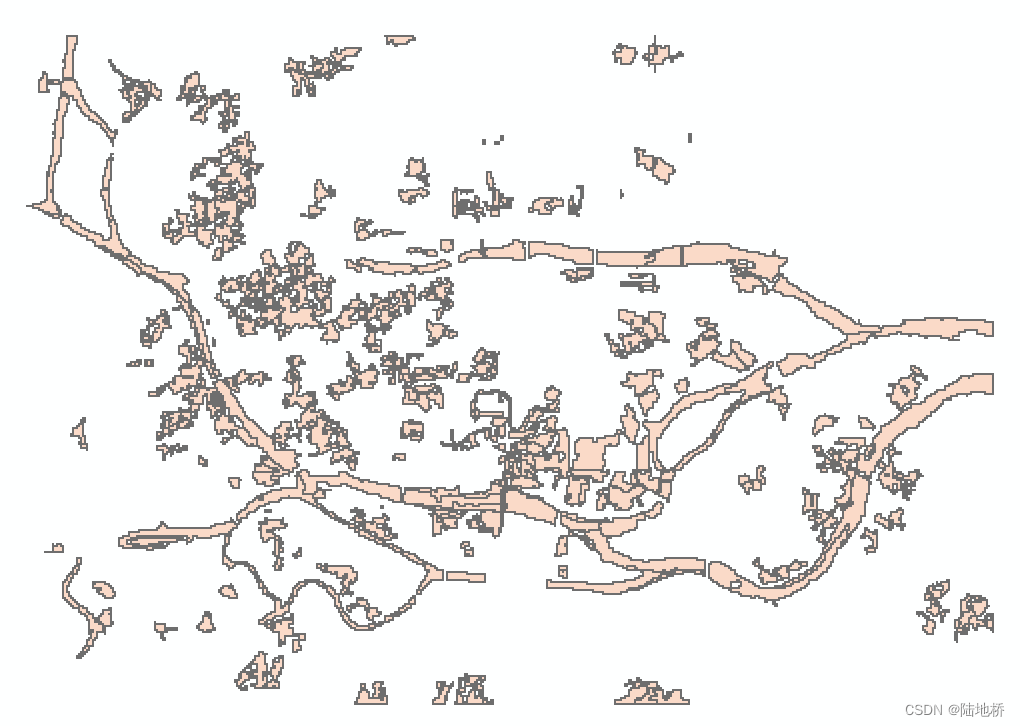
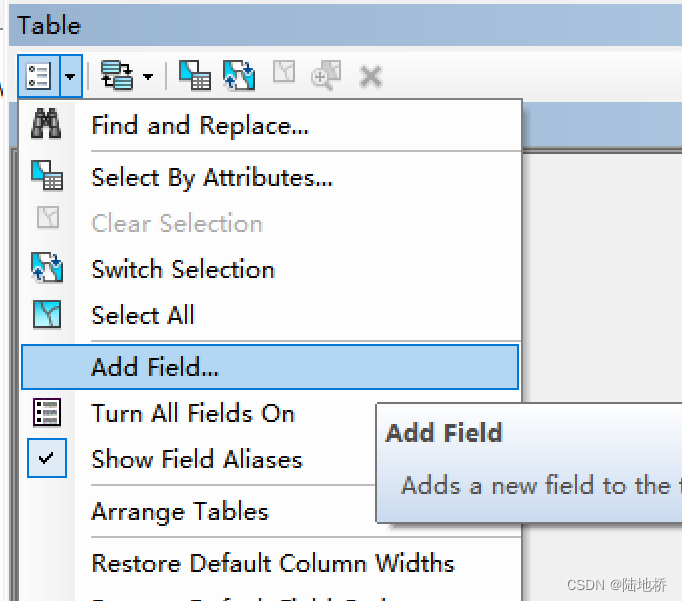
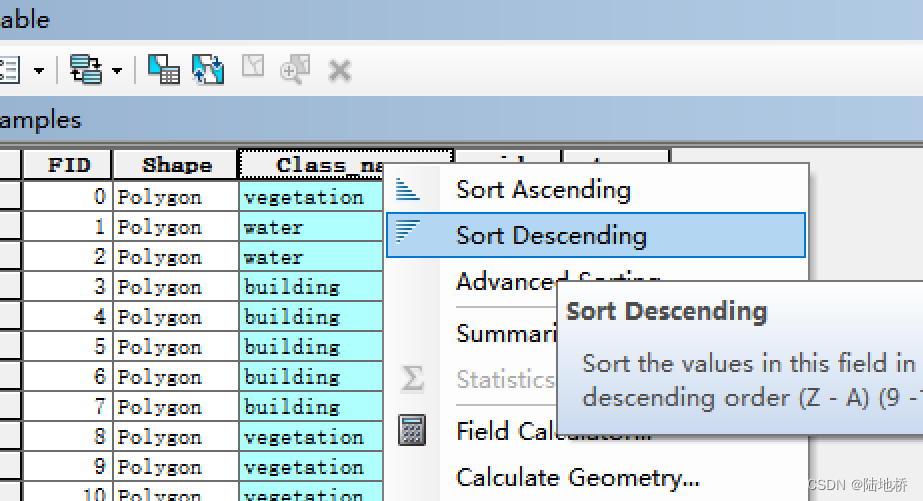
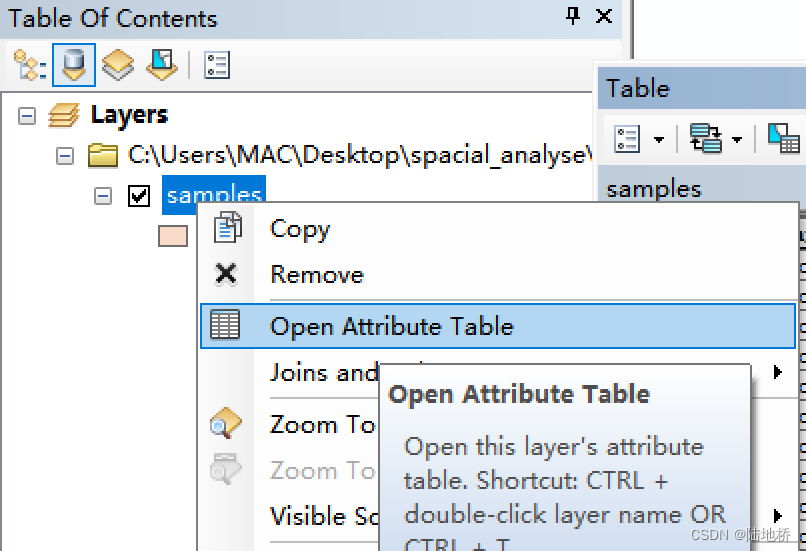
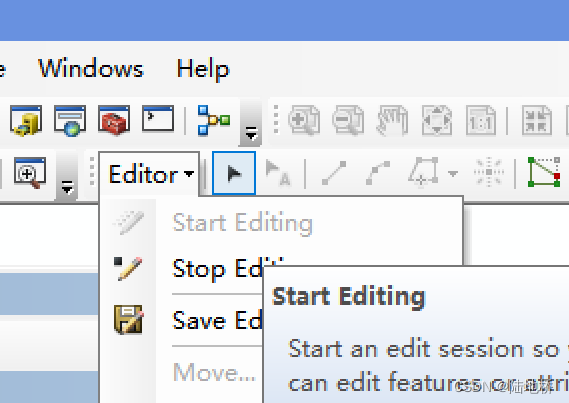
excel里复制一个1~282的列(282是样本个数)
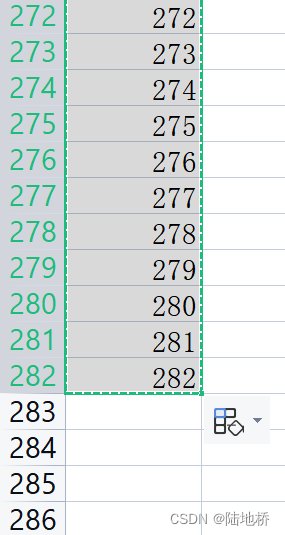
粘贴到id里,单击第一格crl+v
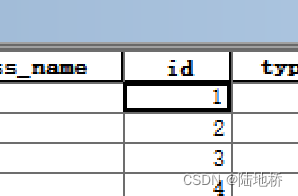
stop
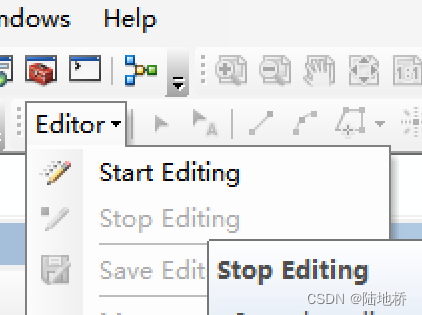
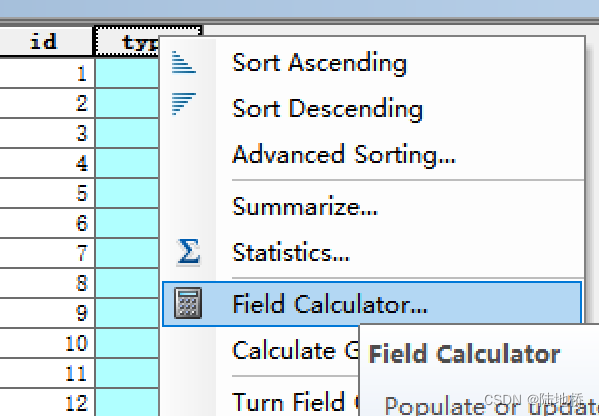
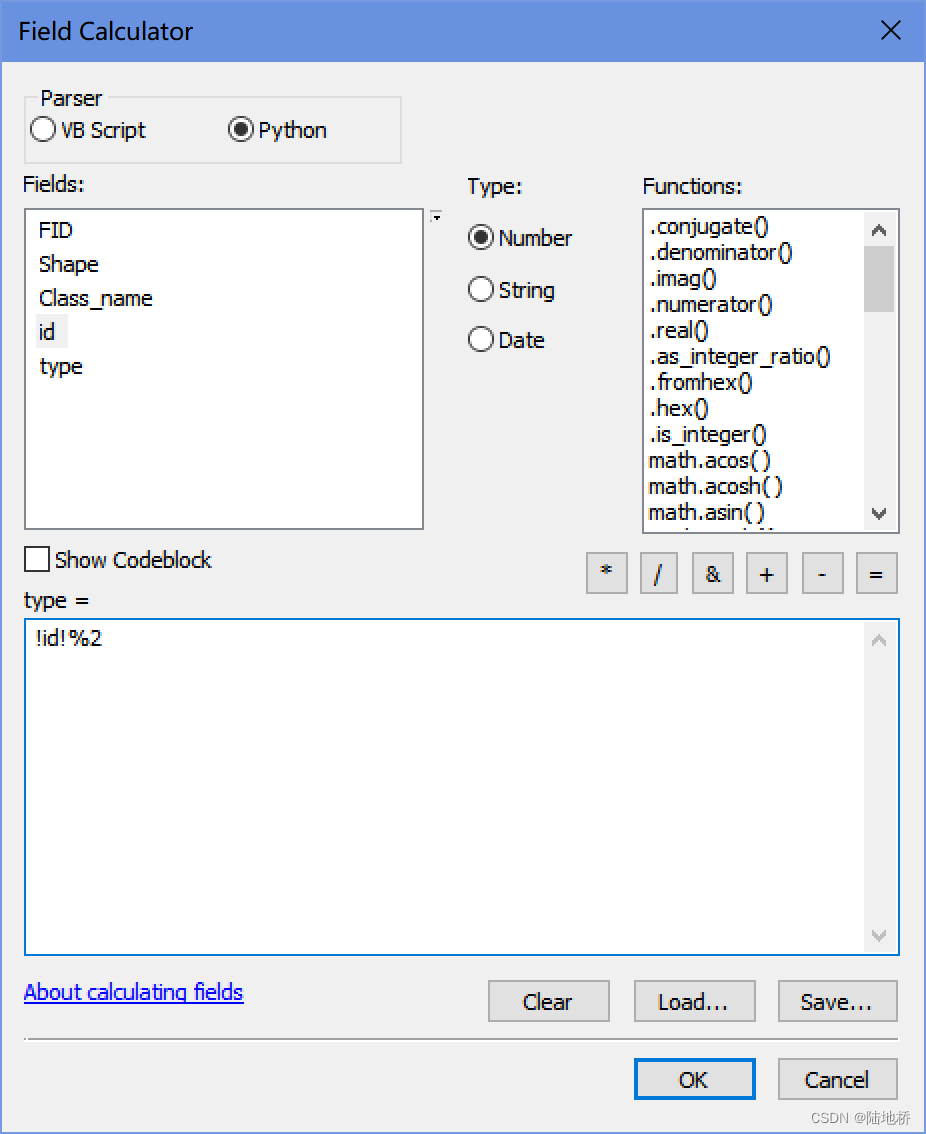
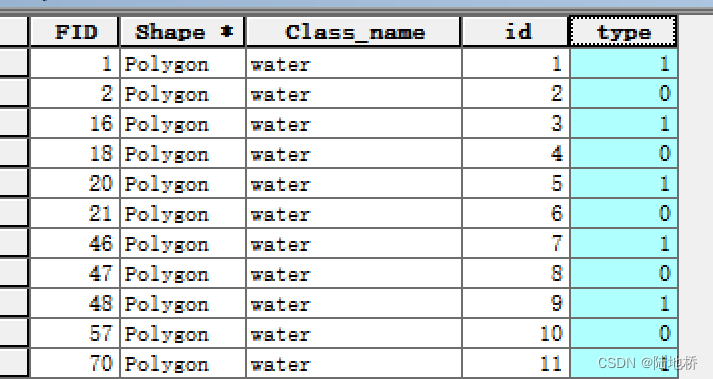
就平均且随机分为了1和0两部分。
关掉arcmap
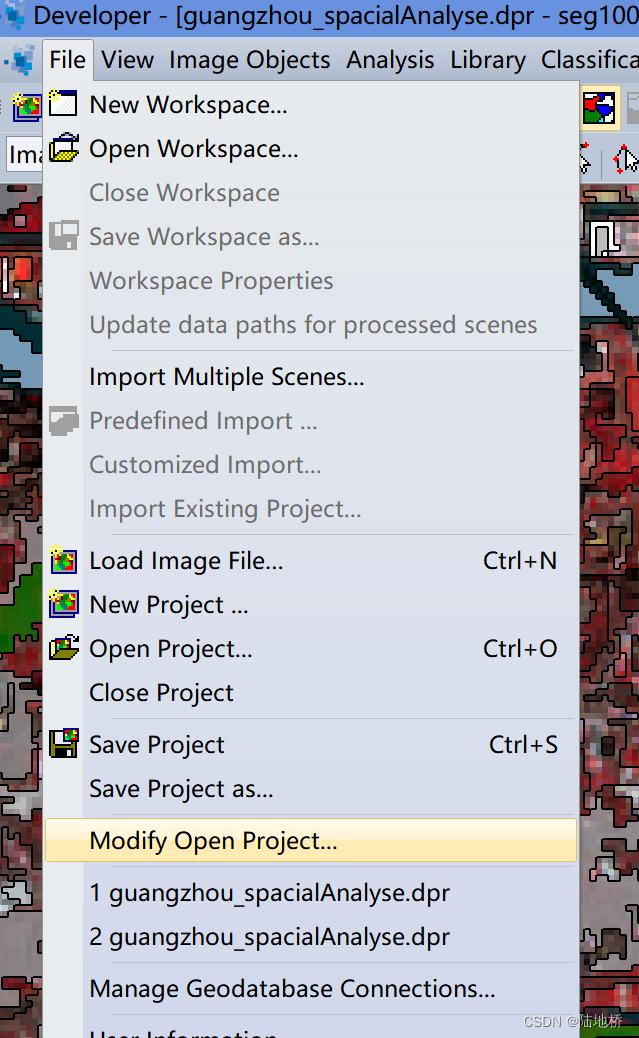
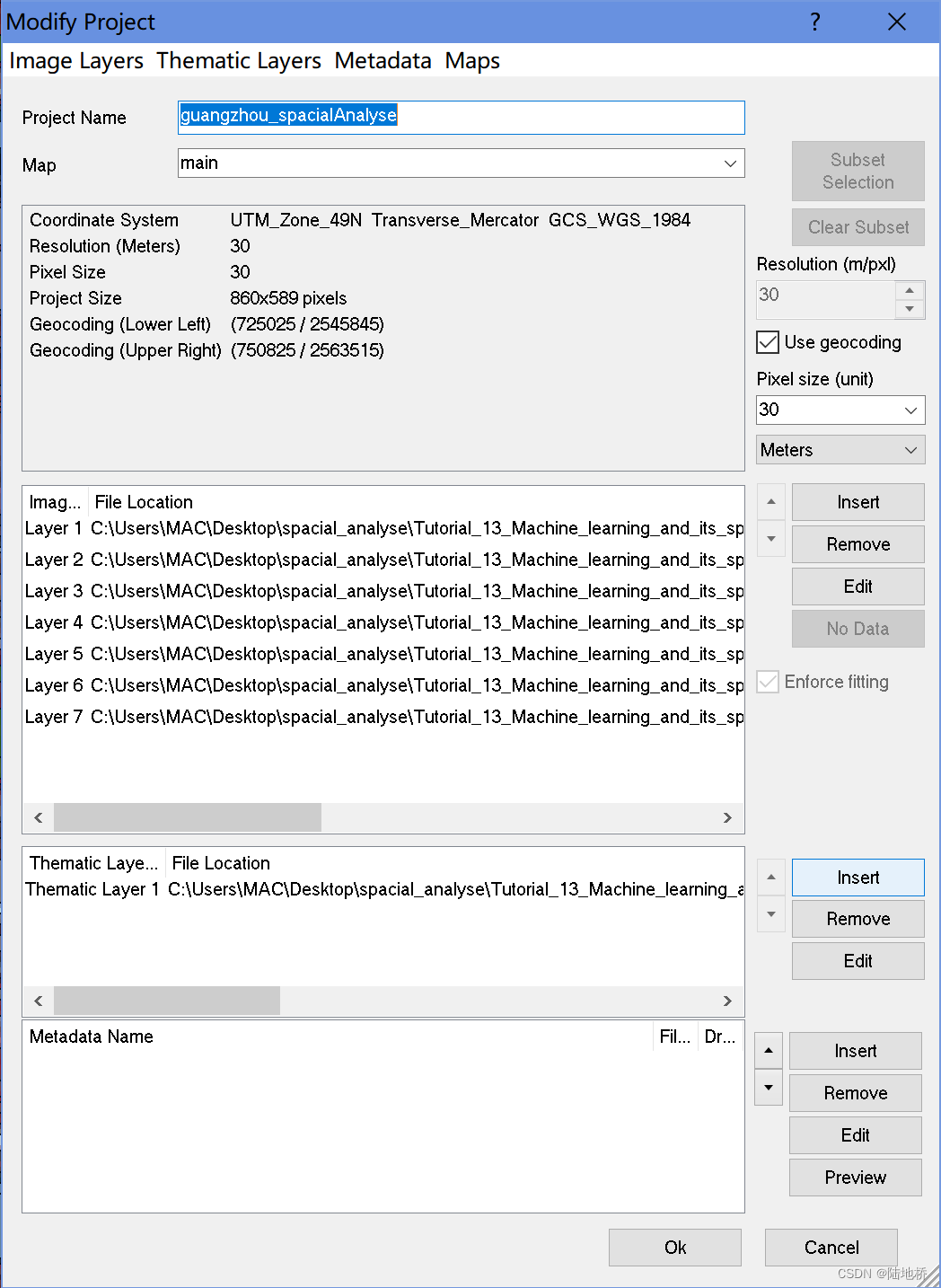
删掉所有的类别。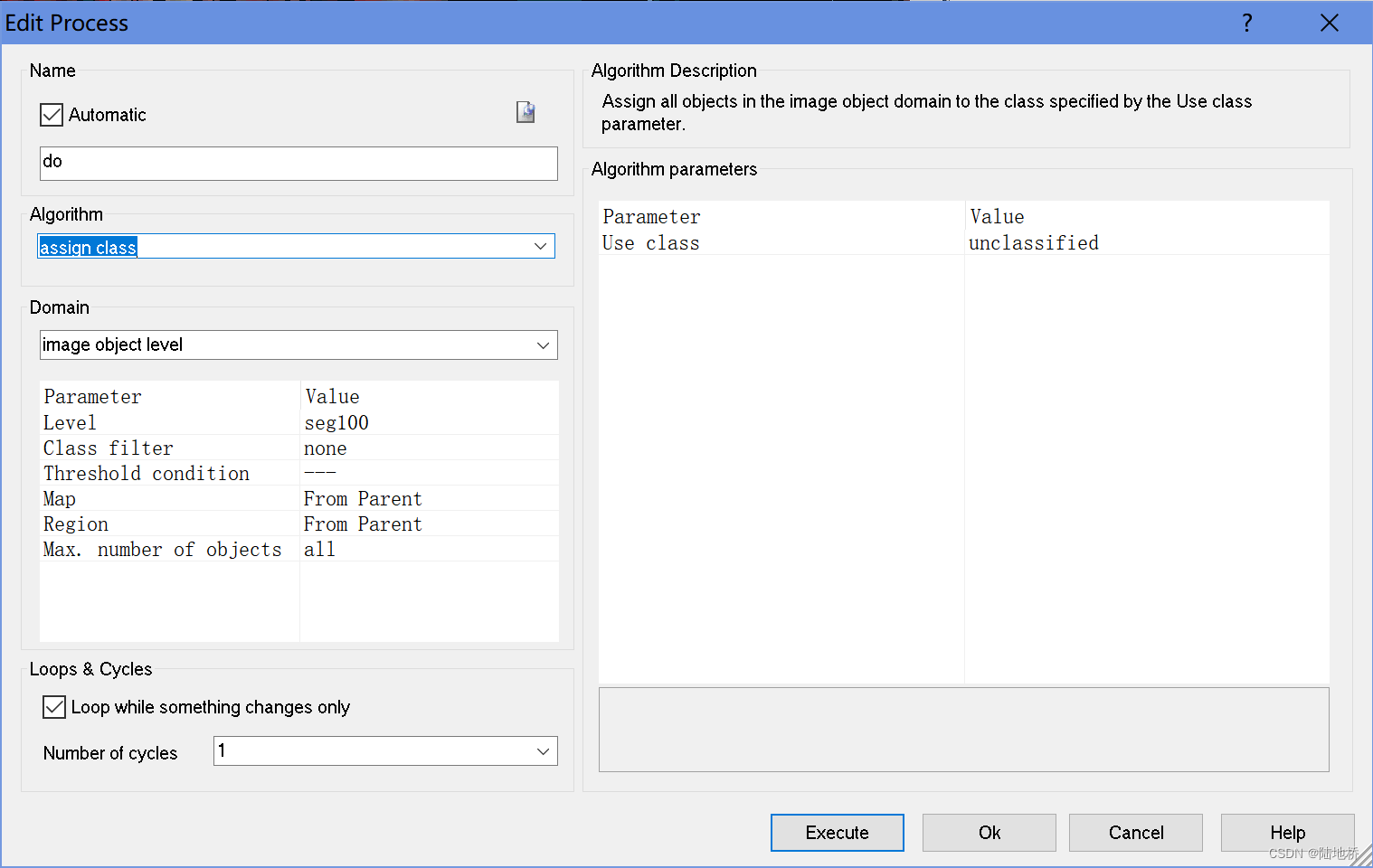
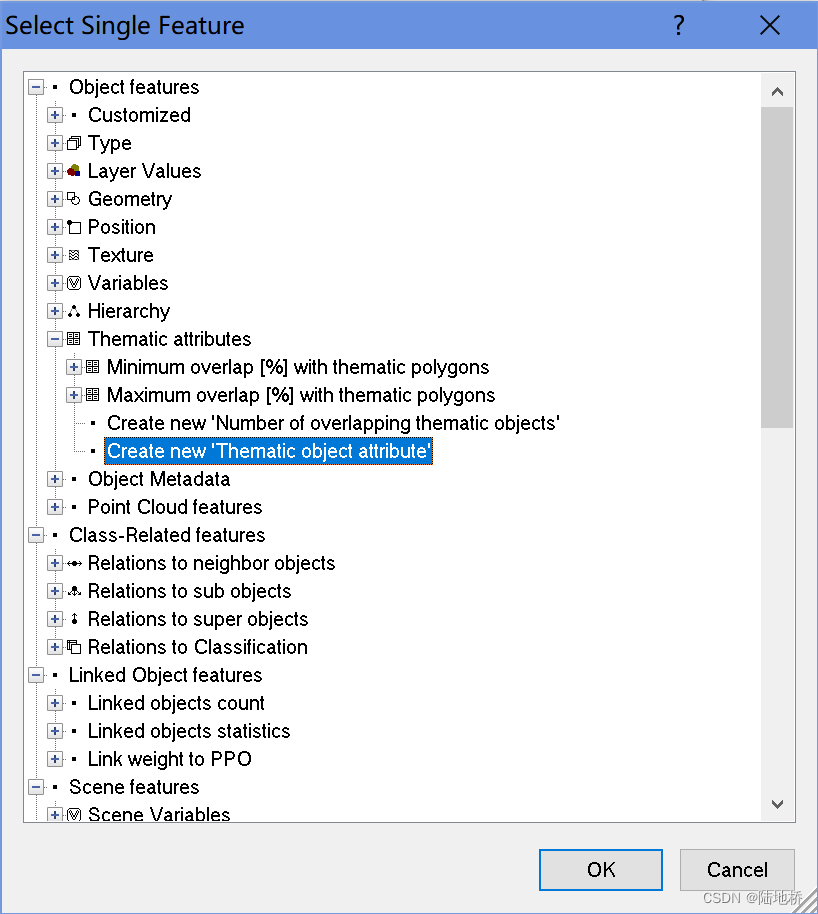
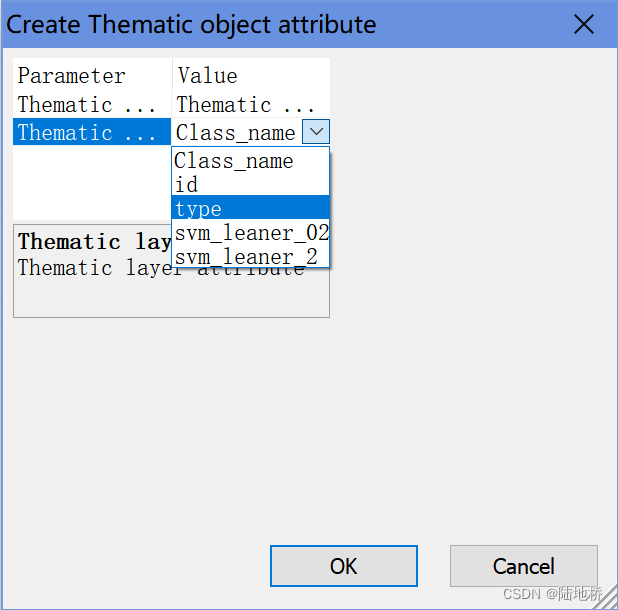
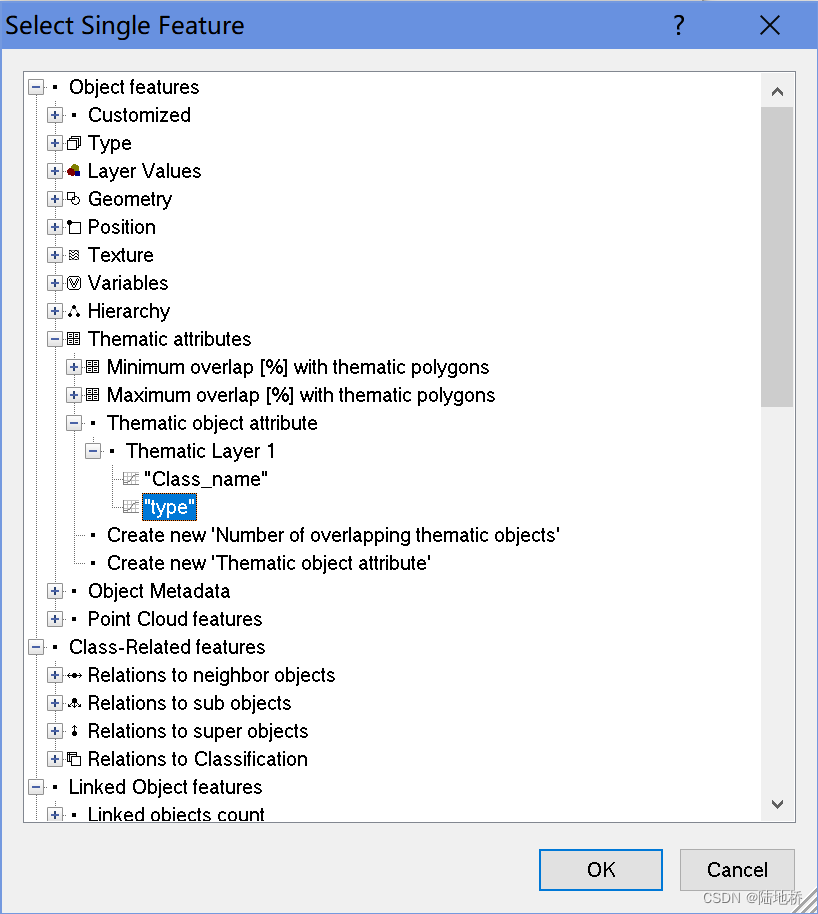
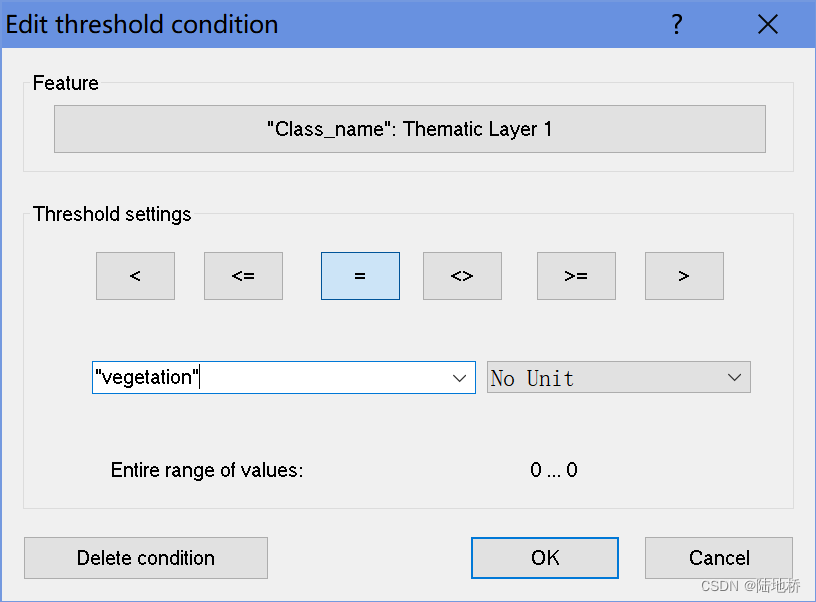
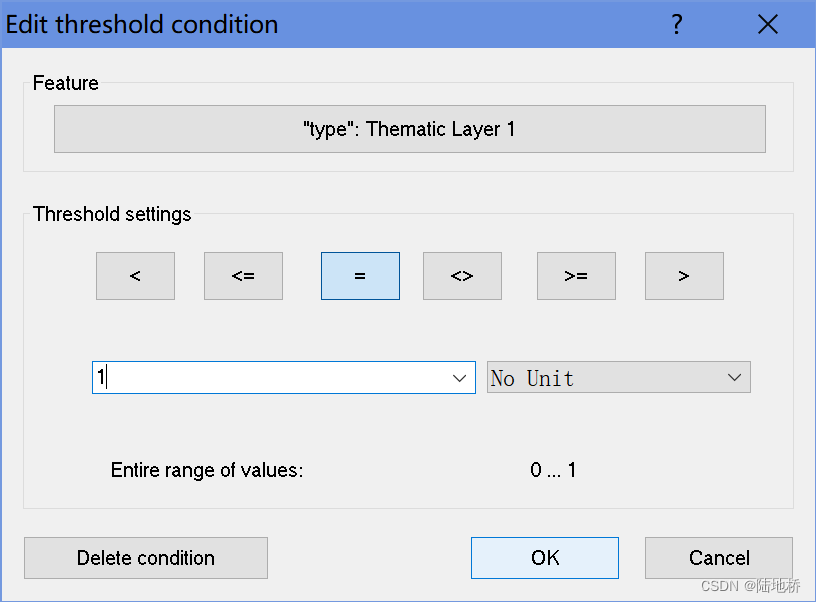
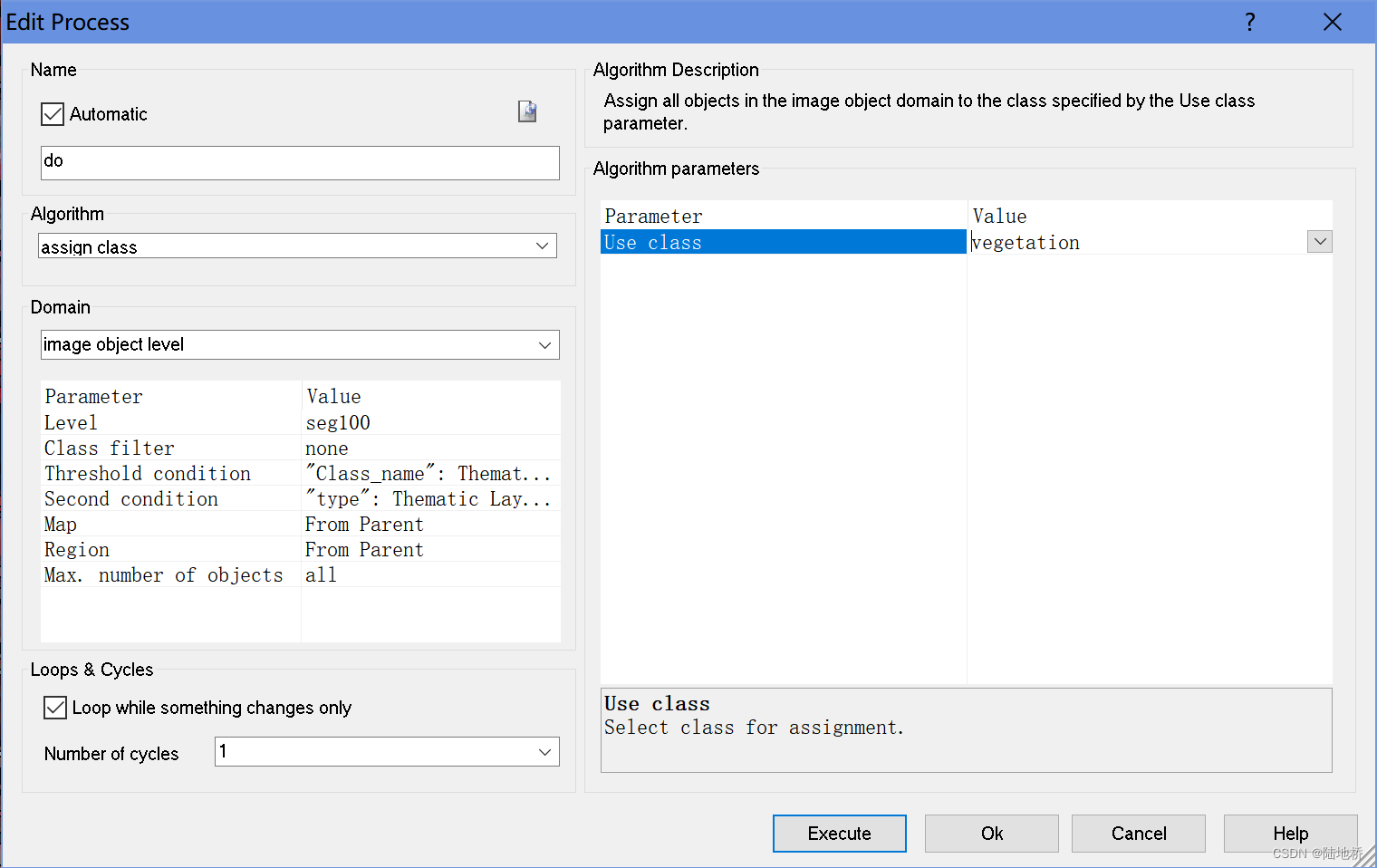
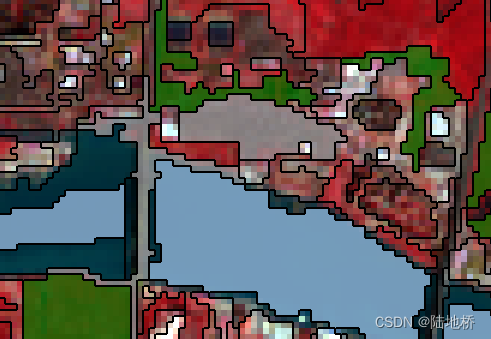
这个东西可以把它变成样本,因此也可以用这个工具来选样本。如下图,选好以后不需要调参,直接excute。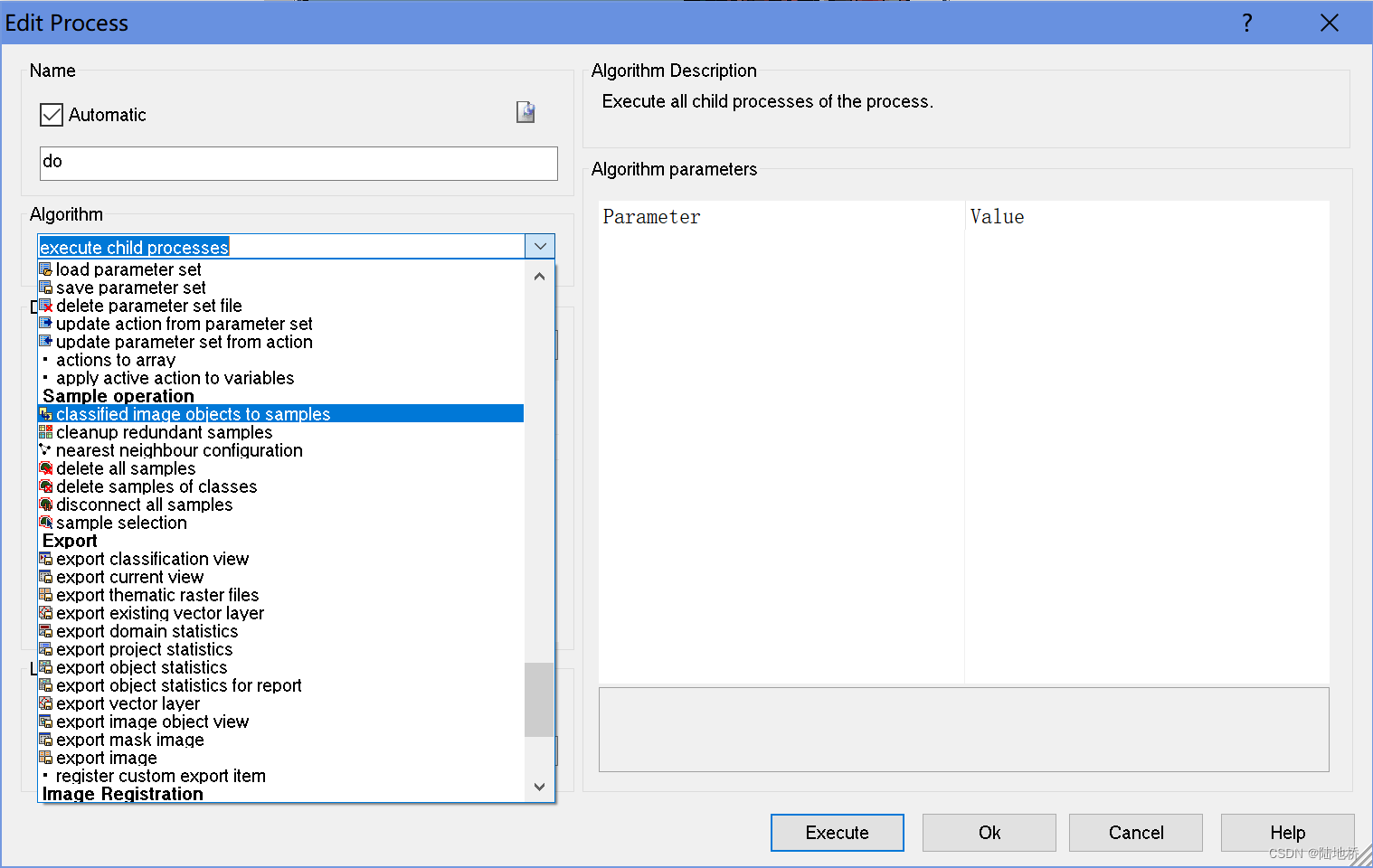
ps:如果变成了样本,你就会发现旁边那个view sample就亮了。
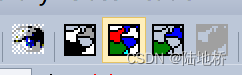
接下来请严格按照顺序执行:
或者使用法二:
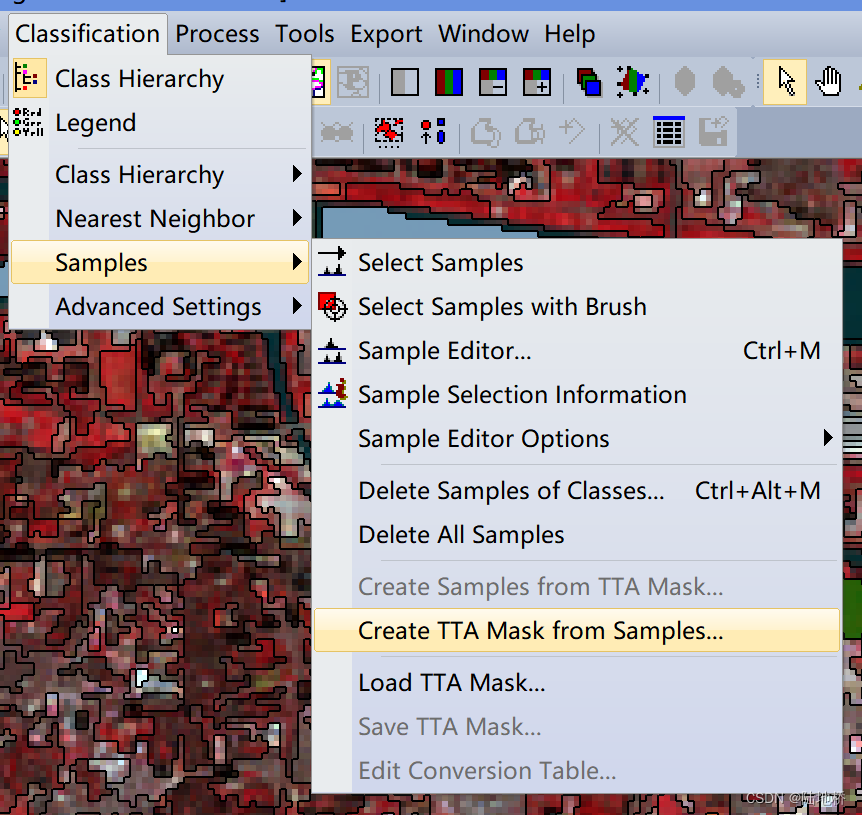
然后save,就保存了训练样本。然后delete all samples,同样的方法把type=0的变成验证样本
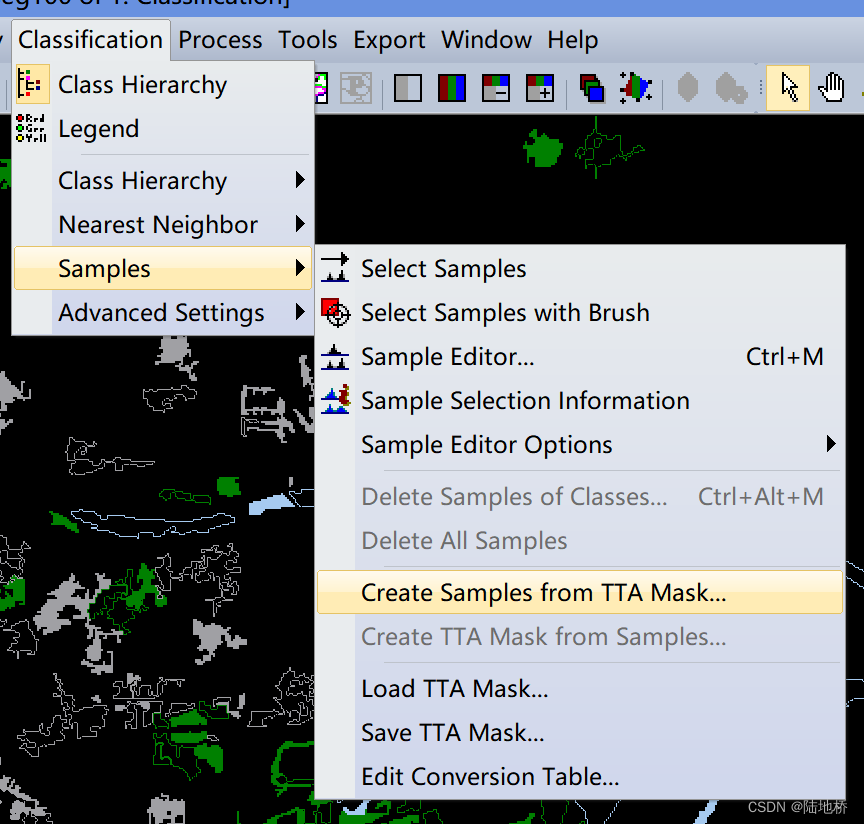
就可以把它又转换回samples。